Mitä tietää
- Valitse tutkimusmatkailija Windowsin tehtäväpalkissa. Valita Tämä PC vasemmassa ruudussa.
- alla Laitteet ja asematNapsauta hiiren kakkospainikkeella ensisijaista asemaa, joka on yleensä merkitty C:†
- Valitse Ominaisuudetmene osoitteeseen Työkalut -välilehti ja valitse tili† Valita Skannaa levy†
Tässä artikkelissa kerrotaan, miten tietokoneen kiintolevyn virheet korjataan, ja se sisältää tietoja CHKDSK-työkalusta. Tämän artikkelin tiedot koskevat Windows 10 -käyttöjärjestelmää. Käytä Apple Disk Utility First Aid -apuohjelmaa Macin levyn korjaamiseen.
Windows 10:n levyntarkistusapuohjelman käyttäminen
Ensimmäinen merkki siitä, että kiintolevy (HDD) on epäonnistumassa, on, kun kohtaat asemassa loogisia virheitä. Kun levy kärsii tällaisista toimintavirheistä, levyn lukukelvottomat osat luokitellaan uudelleen huonoiksi sektoreiksi. Kun asemassa on viallinen sektori, se tarkoittaa yleensä sitä, että asema voidaan korjata ohjelmistolla. Windows 10:n mukana tulee levyntarkistusapuohjelma, joka yksinkertaistaa levyvirheiden korjausprosessia. Alkaa:
-
Valitse tutkimusmatkailija -sovellusta Windowsin tehtäväpalkissa tai käytä Voittaa†E pikanäppäin avataksesi File Explorerin.
-
Valitse Tämä PC vasemmasta ruudusta.
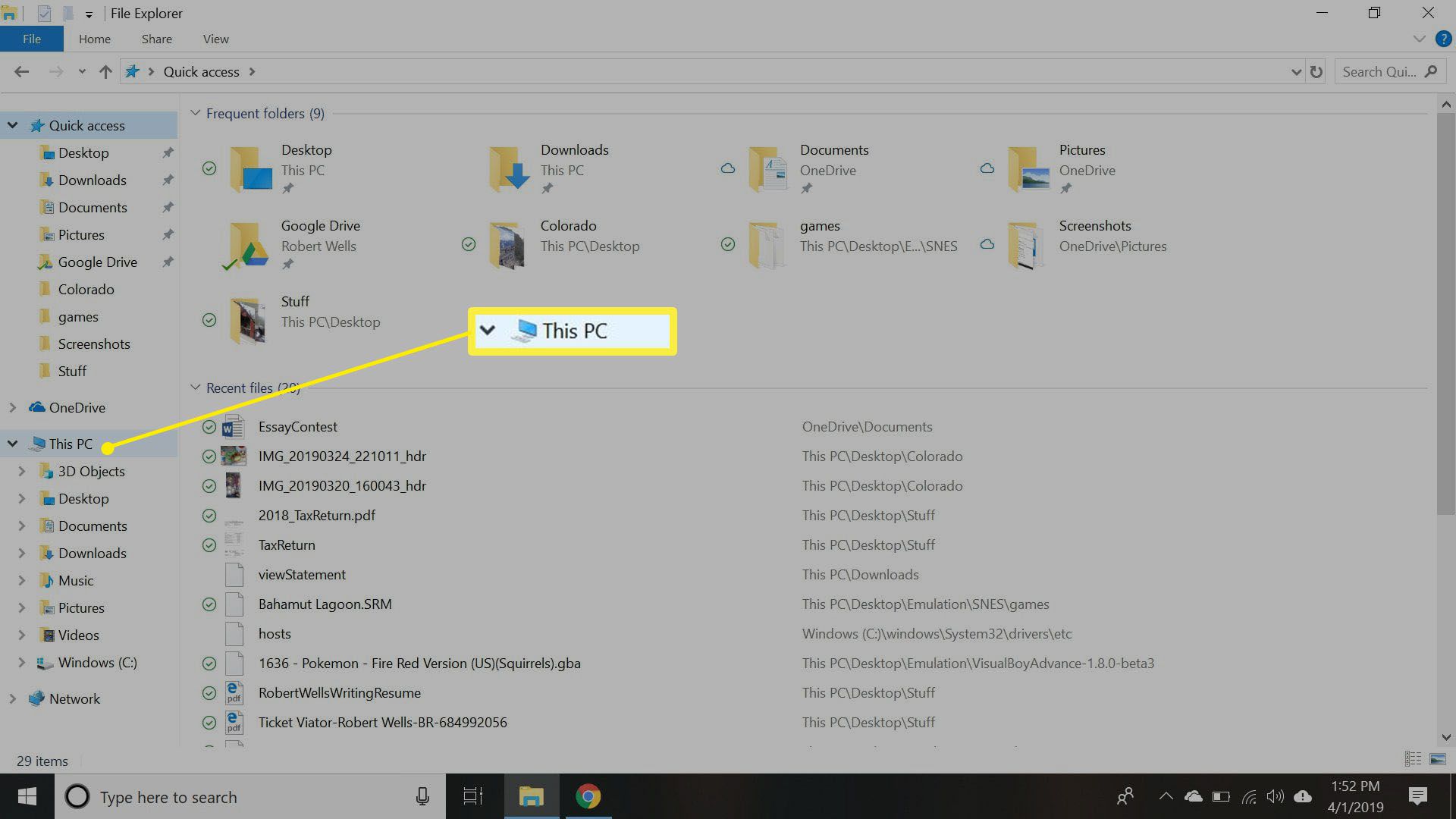
-
alla Laitteet ja asematNapsauta hiiren kakkospainikkeella ensisijaista asemaasi (se tulee merkitä C:†
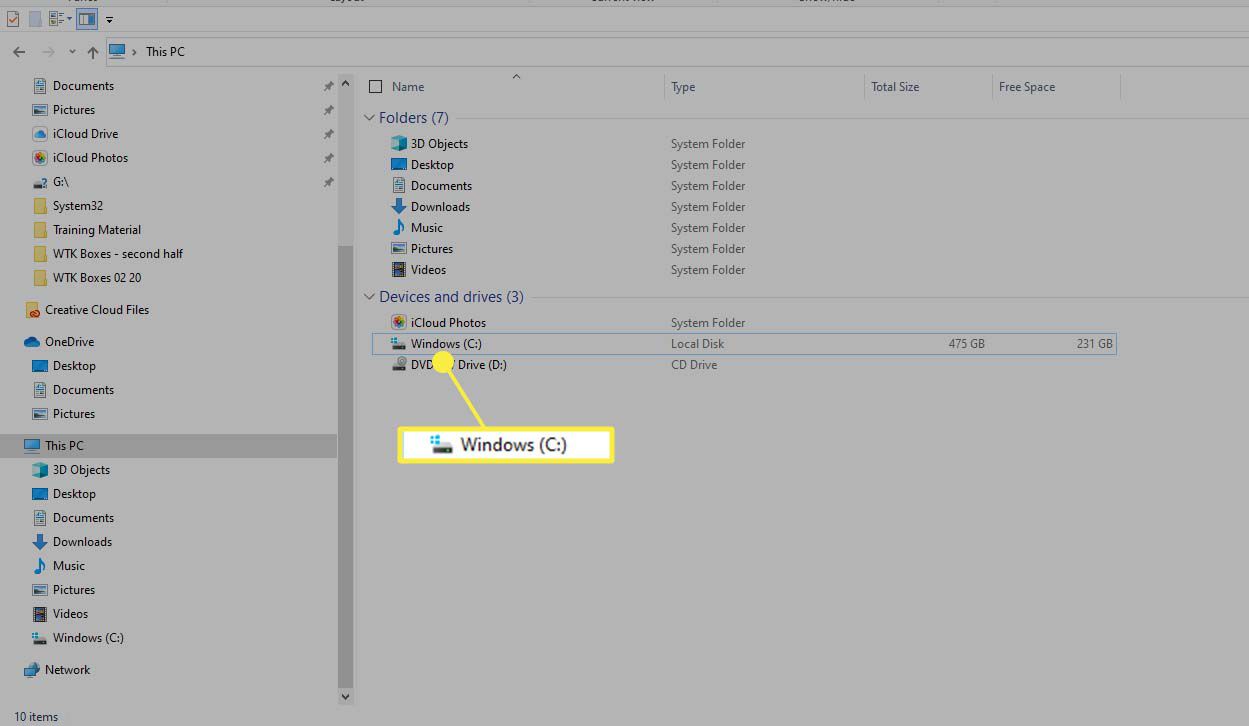
-
Valitse Ominaisuudet avattavassa luettelossa.
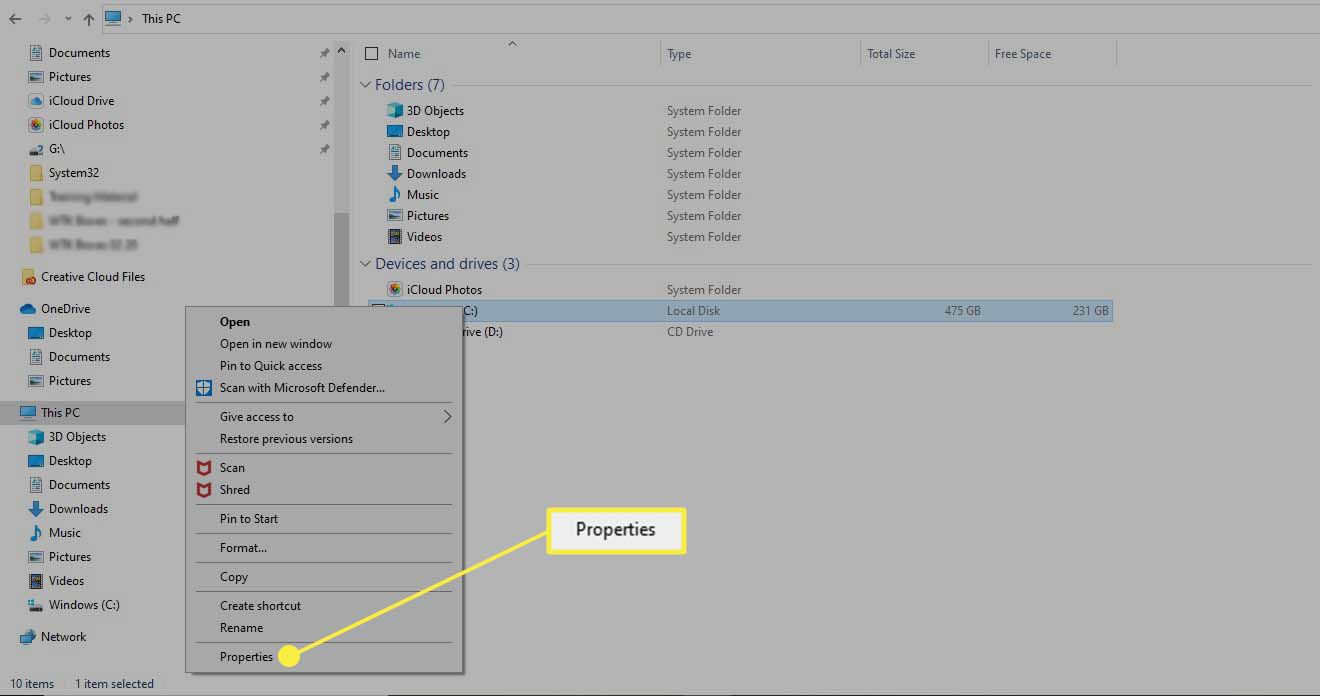
-
Valitse Työkalut -välilehti ja valitse sitten tili†
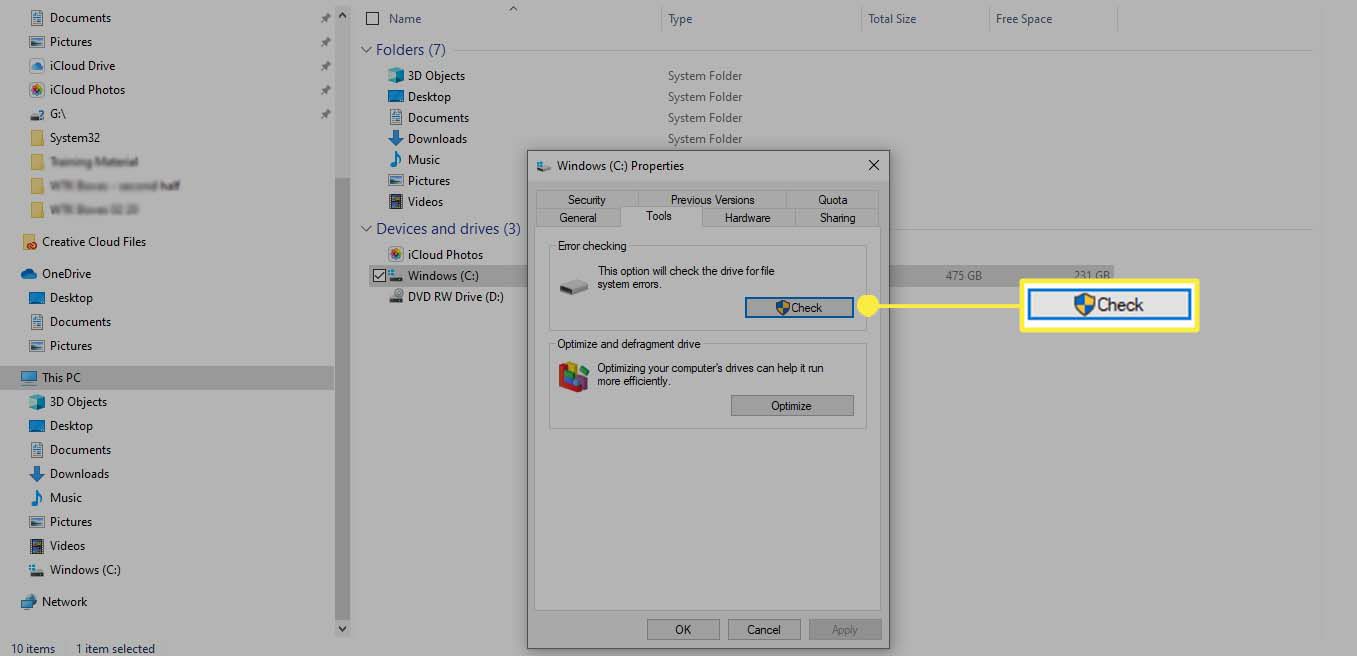
-
Valitse Skannaa levy ponnahdusikkunassa.
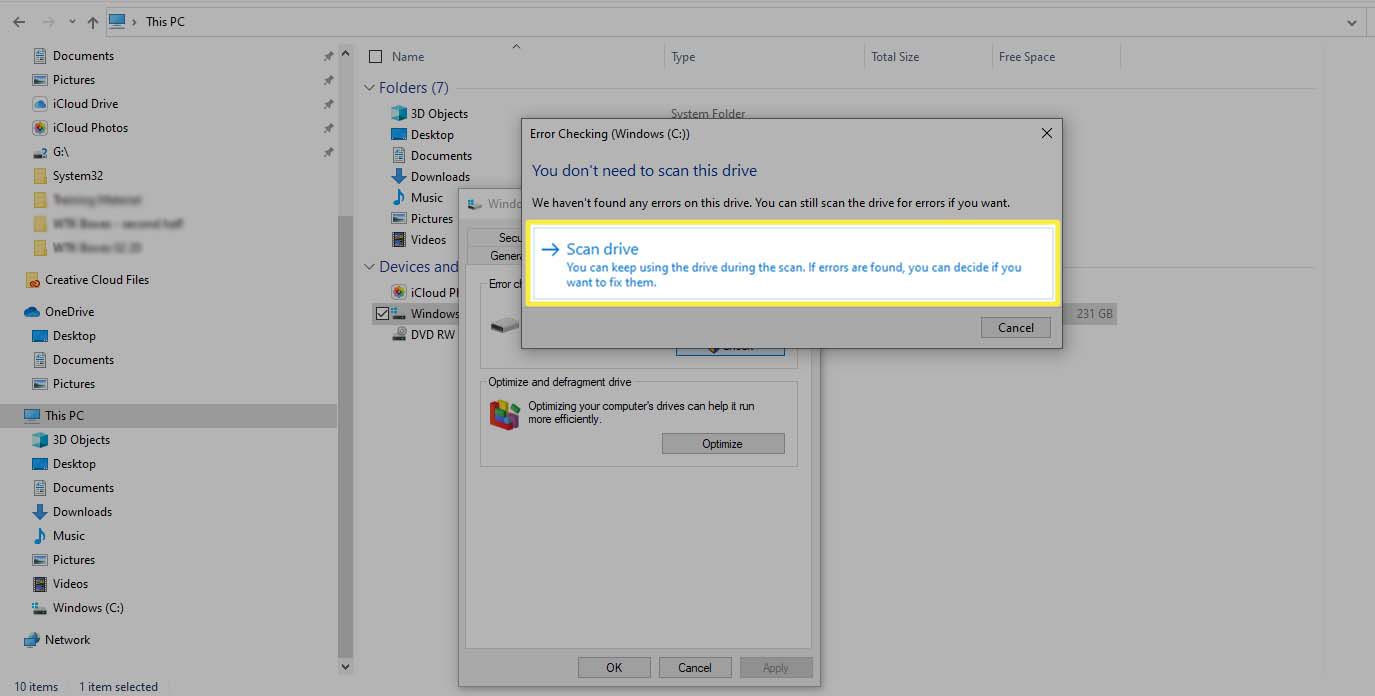
CHKDSK:n käyttäminen Windows 10:ssä
Uusimmassa Windowsin versiossa vanhentunut CHKDSK-työkalu suoritetaan komentokehotteesta. Toisin kuin CHKDSK:n vanhemmissa versioissa, sinun ei tarvitse käynnistää tietokonettasi uudelleen suorittaaksesi apuohjelman.
-
Avaa komentokehote järjestelmänvalvojana†
-
Suorita ScanDisk-apuohjelma yksilevyisessä tietokoneessa kirjoittamalla: chkdsk† Tämä komento tarkistaa vain aseman virheiden varalta; se ei ratkaise löytämiään ongelmia.
-
Vianmääritystä varten sinun on lisättävä komentokytkimet, jotka ovat valinnaisia parametreja, jotka käskevät komentorivityökalun ottamaan ylimääräisen vaiheen. CHKDSK:n kytkimet ovat «/f» (korjaus) ja «/r» (luettavien tietojen palauttaminen). Koko komento on sitten:
C:chkdsk /f /r
Huomaa komennon välilyönnit, koska ne ovat tärkeitä komentorivityökalujen kanssa.
Levyn korjaaminen CKHDSK-komennolla
Paras tapa pitää kiintolevysi hyvässä toimintakunnossa on käyttää CHKDSK-komentoapuohjelmaa. Tämä apuohjelma skannaa kiintolevyn, korjaa loogisten sektorien virheet, merkitsee vialliset sektorit, joita ei voida korjata, ja siirtää tiedot turvallisiin, terveisiin paikkoihin kiintolevyllä. Se on hyödyllinen työkalu, mutta se ei toimi automaattisesti. On myös joitain toimia, jos se kaatuu skannauksen aikana. CHKDSK:n suorittamisen vaiheittaiset prosessit vaihtelevat Windows-version mukaan. Apuohjelma on ensisijaisesti tarkoitettu tietokoneille, joissa on kovalevy, joten jos sinulla on tietokone, jossa on SSD (SSD), CHKDSK ei ole välttämätön. SSD-levyillä on sisäänrakennettu järjestelmä virheiden käsittelemiseksi.
